Hướng dẫn tách phông nền khỏi video trực tuyến
Nếu như từ trước đến nay chúng ta chỉ biết việc tách nền ra khỏi hình ảnh là một việc rất dễ dàng nhờ vào những công cụ, ứng dụng hỗ trợ, còn đối với việc xóa background ra khỏi video thì chắc là một việc làm vô cùng khó và chỉ những người chỉnh sửa chuyên nghiệp mới có thể làm được. Tuy nhiên, hiện nay chúng ta có thể dễ dàng và nhanh chóng tách nền ra khỏi video bằng công cụ trực tuyến Remove Video Background - Unscreen.
Đây là một trang web giúp cho chúng ta có thể dễ dàng xóa, chỉnh sửa hoặc thay đổi phông nền cho video hoặc ảnh GIF (ảnh động) vô cùng đơn giản và chuyên nghiệp. Hiện tại, công cụ này chỉ giúp cho mọi người có thể tách phông nền cho những video ngắn khoảng 5 giây. Để giúp cho mọi người có thể sử dụng công cụ này một cách dễ dàng thì hôm nay Eballsviet.com sẽ giới thiệu bài viết hướng dẫn tách phông nền khỏi video trực tuyến, mời các bạn cùng tham khảo.
Hướng dẫn tách nền khỏi video bằng Remove Video Background - Unscreen
Bước 1: Đầu tiên chúng ta sẽ truy cập vào trang web Remove Video Background - Unscreen bằng cách ấn vào nút Copy để sao chép đường link phía dưới đây, rồi paste vào ô tìm kiếm của trình duyệt trên điện thoại hoặc máy tính.
https://www.unscreen.comBước 2: Trong trang chủ của website khi này, nhấn vào nút Upload clip.
Bước 3: Chọn một video bất kỳ trên máy mà bạn muốn xóa bỏ phông nền.
Bước 4: Sau đó, chờ đợi một lát để quá trình tách nền ra khỏi video được hoàn tất.
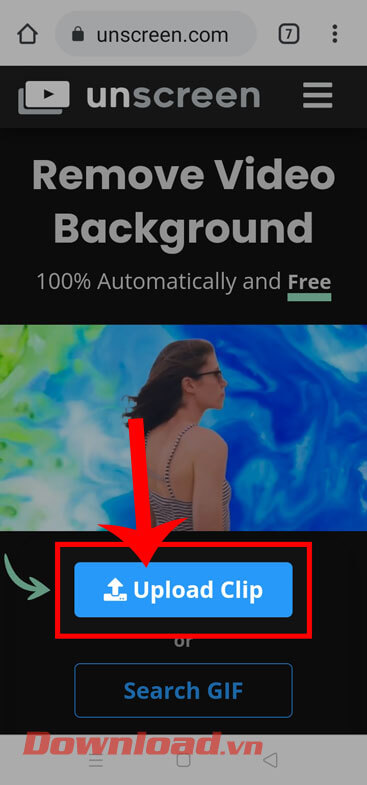
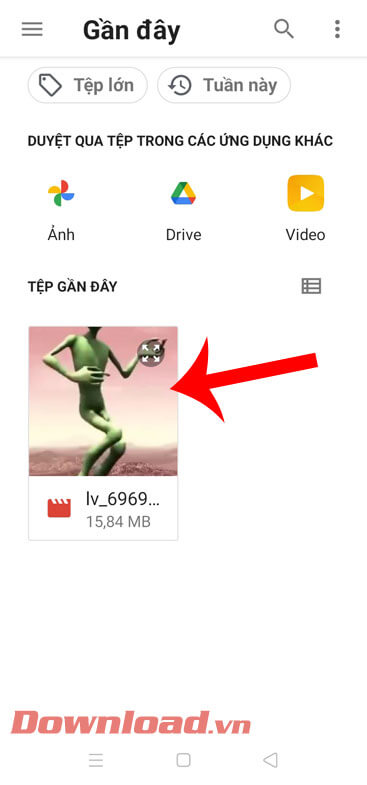

Bước 5: Khi đã xóa phông nền thành công, thì bạn có thể bắt đầu quá trình chỉnh sửa video hoặc thay đổi background khác cho video bằng cách chạm vào các mục như:
- Video: Thêm video làm phông nền.
- Color: Ghép phông nền màu vào video.
- Image: Thêm ảnh làm background mới cho video.
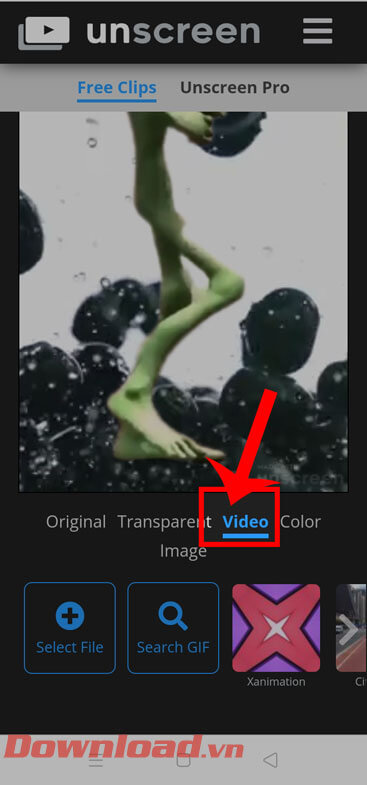
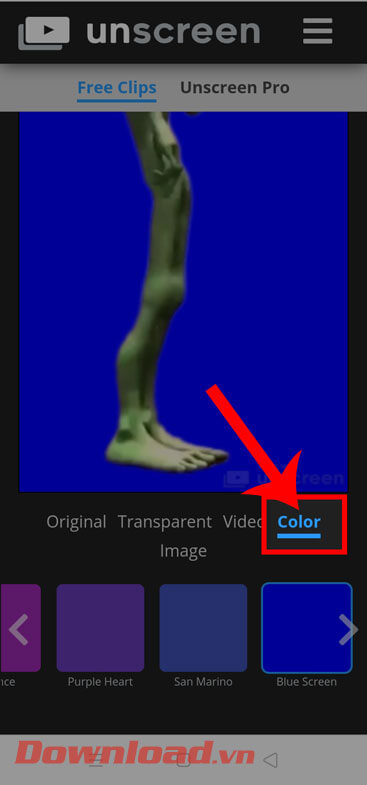
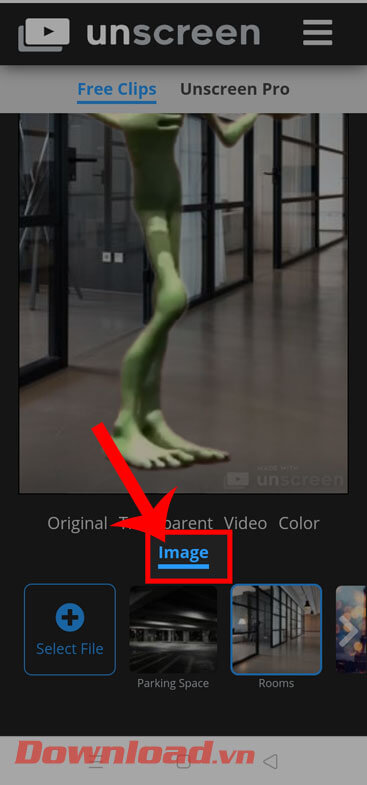
Bước 6: Ngoài những mẫu phông nền có sẵn thì chúng ta cũng có thể sử dụng video, hình ảnh trên máy làm nền mới cho video bằng cách ấn vào nút Select File.
Bước 7: Khi đã hoàn thành quá trình tách nền và chỉnh sửa video, thì vuốt màn hình xuống phía dưới đây rồi nhấn vào nút Download để xuất video về máy của mình.
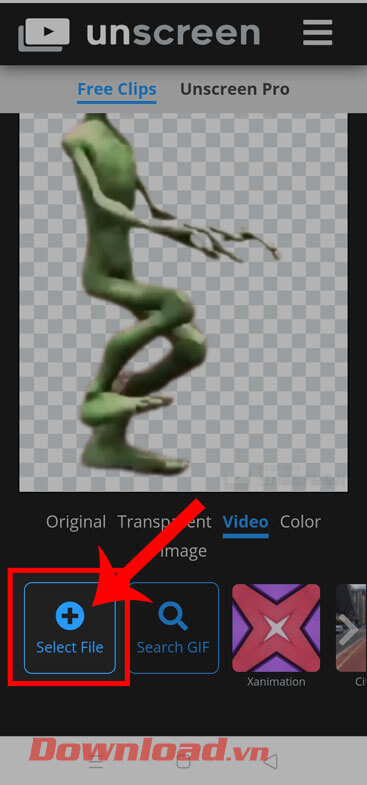
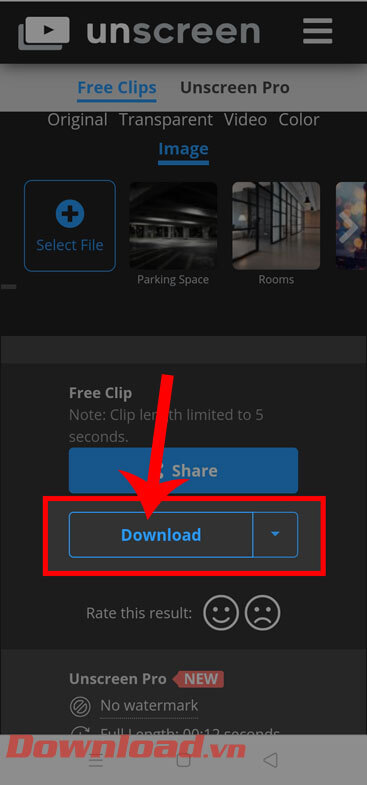
Chúc các bạn thực hiện thành công!
Theo Nghị định 147/2024/ND-CP, bạn cần xác thực tài khoản trước khi sử dụng tính năng này. Chúng tôi sẽ gửi mã xác thực qua SMS hoặc Zalo tới số điện thoại mà bạn nhập dưới đây:
Có thể bạn quan tâm
-

Cách sửa lỗi No Audio Output Device is Installed trên Windows 10/11
-

Sửa lỗi laptop báo sạc nhưng không vào pin
-

Khắc phục lỗi máy tính không nhận ổ cứng ngoài
-

Zalo PC bị lỗi! Nguyên nhân và cách khắc phục
-

Hướng dẫn cài đặt và sử dụng Dropbox để sao lưu dữ liệu
-

Cách cài đặt và chơi Dream League Soccer trên máy tính
-

Hướng dẫn cài đặt ứng dụng trên Mac
-

Cách đăng xuất Facebook Messenger nhanh chóng trên nhiều thiết bị
-

Học PowerPoint - Bài 5: Cách sử dụng theme cho slide PowerPoint
-

Cách sử dụng tính năng gõ tắt trên Unikey





